פרסומת
אפל הרחיבה את שירות ההרשמה שלה למוצרי Apple Music כך שתכלול אלפי סרטוני מוזיקה. החברה לא בזבזה זמן בהכרזת אפל מיוזיק כ"בית החדש לסרטוני מוסיקה "והרשמת בלעדיות מפגשים כבדים כמו בק ו- A Tribe Called Quest.
נראה שאפל מתייחסת ברצינות לסרטוני המוזיקה שלה, עם פוטנציאל להפיל את יוטיוב ו- VEVO כמקום החדש ללכת אליו.
אז הנה כיצד לגשת לסרטוני מוסיקה, ליצור ערוצי "טלוויזיה במוזיקה" משלך, וכמה טיפים להפקת המרב משירות Apple Music.
כיצד לצפות בסרטוני מוסיקה באמצעות אפל מיוזיק
אתה יכול לגשת לקטלוג הווידיאו של Apple Music בכל מכשיר התואם של Apple Music. זה כולל מכשירי iOS כמו iPhone ו- iPad, מחשבי Apple TV, Mac ו- Windows דרך iTunes ואפליקציית הטלפון הניידת Apple Music for Android.
כדי למצוא אותם, פנה אל דפדף ולחפש את סרטוני מוסיקה קטע. כאן תמצא רשימה של סרטונים חדשים ובלעדיים בחלקם העליון, עם רשימות השמעה שהועלו, זרקורי האמן והדגשים הז'אנריים מתחתיו.
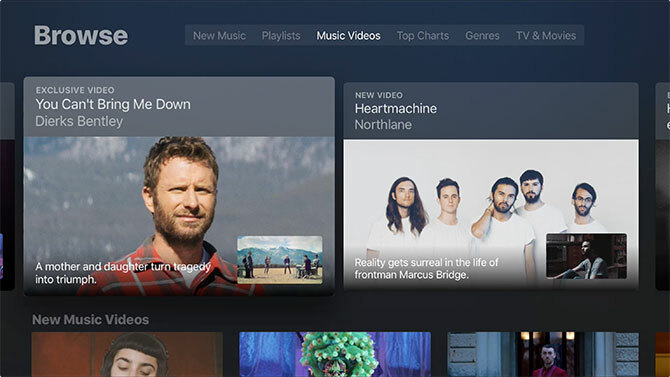
אפל מיוזיק מתייחסת לסרטוני מוזיקה ממש כמו רצועות שמע רגילות. אתה יכול להוסיף אותם לספריה שלך, לשמור אותם לצפייה במצב לא מקוון על ידי לחיצה על סמל ההורדה הקטן "ענן עם חץ למטה", וכמובן להוסיף אותם לסרטון שלך
פלייליסטים של Apple Music כיצד להתחיל להשתמש ברשימות השמעה של Apple Musicבמאמר זה אנו חוקרים כיצד ליצור, לאכלס, לשתף, לגלות ולהפוך למאסטר ברשימות השמעה של Apple Music. קרא עוד .מגלה סרטוני מוסיקה שאתה אוהב
גילוי המוסיקה ב- Apple Music אינו נהדר וסרטוני מוסיקה אינם שונים. כרגע אין סרטונים שהוצעו תחת בשבילך כרטיסייה (לפחות לא בשבילי, הקילומטראז 'שלך עשוי להשתנות). במקום זאת נותרה לך להתמודד עם עצמך, עם מעט דרך הצעות המבוססות על הרגלי ההקשבה שלך.

למרבה המזל, ישנם כמה דברים שתוכלו לעשות כדי למצוא סרטונים התואמים לטעם שלכם במוזיקה. מניסיוני זה קל יותר ב- iTunes עבור Windows ו- Mac (כיצד להפוך את iTunes לשימוש שוב), אך אין סיבה שלא תוכלו לעשות את אותו הדבר בפלטפורמות אחרות:
- חפש אמנים: הזן שאילתת חיפוש בסרגל החיפוש וודא שאתה לוחץ על הכרטיסייה "Apple Music" לפני שאתה מכה לחפש. גלול מטה בתוצאות שלך עד שתמצא את הקטע "סרטי מוסיקה" ואז לחץ על ראה הכל.
- חפש פלייליסטים של אנשים אחרים: חפש מונח כללי כמו "וידיאו מוסיקה" ואז גלול מטה עד שתמצא "רשימות השמעה משותפות" ותכה ראה הכל. כעת תוכל להוסיף אוספים של אנשים אחרים ולמיין אותם בשעות הפנאי שלך.
- השתמש בפלייליסטים המוצגים: תחת דפדף> סרטי מוסיקה תוכלו למצוא רשימה ארוכה של רשימות השמעה שמוצגות לבחירה. בפרט פלייליסט "צפיות הווידיאו של היום" שווה להסתכל מכיוון שהוא מתעדכן לעתים קרובות.
- דפי אמן: כל עמוד אמנים של Apple Music כולל קטע בחלק התחתון המוקדש לסרטוני מוסיקה. לחץ באמצעות לחצן העכבר הימני על אמן ובחר הצג באפל מיוזיק ואז גלול מטה.
- מצא סרטון שאתה אוהב (iTunes): לגירסת שולחן העבודה של Apple Music יש "עמוד" לכל סרטון אם תלחץ על הכותרת. מתחת לסרטון זה תוכלו למצוא סרטונים אחרים שהציעו את האמן המדובר.
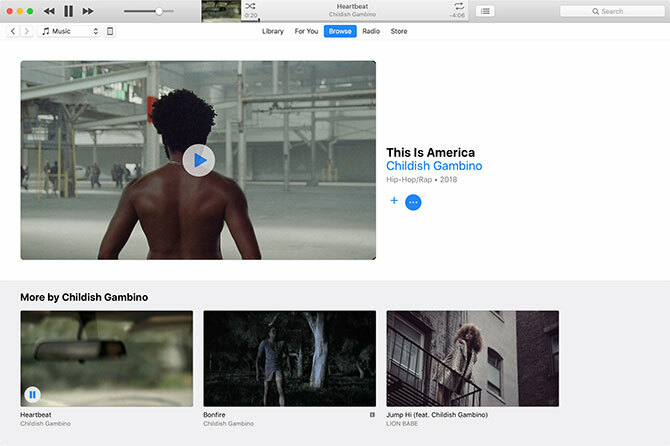
יצירת ערוצי "טלוויזיה מוסיקה" משלך
בעזרת טיפים לגילוי לעיל, אתה אמור לבנות ספרייה טובה של קטעי וידיאו למוזיקה הפונה לטעמך. אחת הדרכים הטובות ביותר ליהנות מהן היא באמצעות רשימת השמעה לווידיאו - בעיקרון תחנת הטלוויזיה האישית שלך למוזיקה.
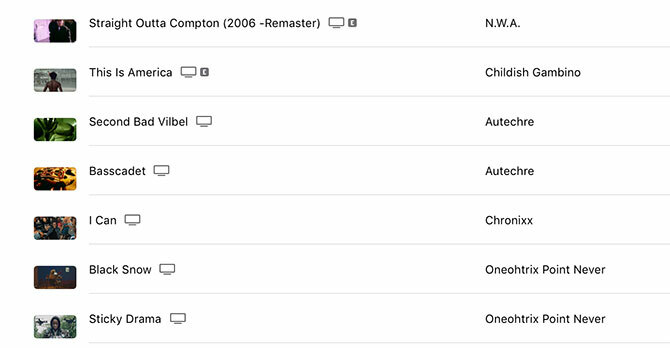
זה פשוט כמו יצירת פלייליסט חדש כמו שהיה בדרך כלל, ממלא אותו בסרטונים ואז מכה ערבוב ולתת לו להתגלגל. אתה יכול להוסיף סרטונים חדשים לפלייליסט שלך בזמן שאתה מציין אותם, או לעשות את מה שעשיתי ולקח 20 דקות לחקור את הקטלוג הנוכחי של האמנים האהובים עליך.
ה ערבוב התכונה חשובה כדי להפסיק את כל סרטי הווידאו של קנדריק למאר שמנגנים גב אל גב. אתה יכול לחפש רשימות השמעה של אנשים אחרים (ראה למעלה) ולהוסיף שירים בהמוניהם לפלייליסטים שלך - אך וודא הוסף כל פלייליסטים כאלה לספריה שלך תחילה כדי שתוכל Cmd / Ctrl + לחץ לבחור מספר ערכים בבת אחת.
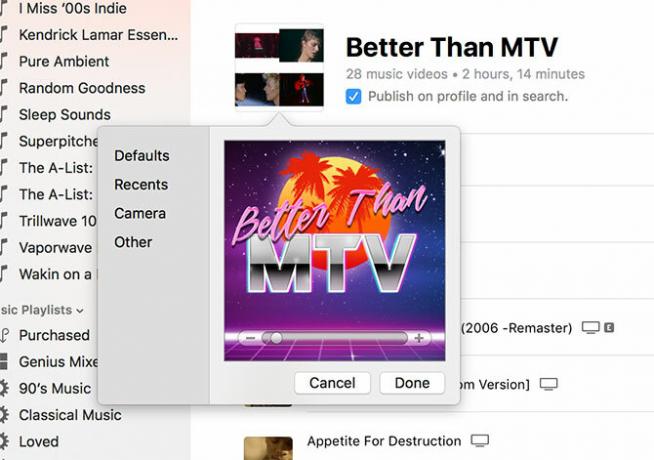
לאחר שתרכיב רשימת השמעה טובה, אתה יכול לקחת את הדברים לשלב הבא על ידי מתן שם מטופש ו- יצירת לוגו מותאם אישית 3 דרכים בחינם ליצירת לוגו מהיר במאמץ אפסאם אין לך כישורי עיצוב גרפי ואינך יכול להרשות לעצמך להעסיק מעצב גרפי, אתה יכול להשתמש בכלי מקוון בחינם כדי ליצור את הלוגו שלך. קרא עוד . השלב האחרון הוא לפרסם אותו בפרופיל Apple Music שלך על ידי בדיקת ה- פרסם בפרופיל ובחיפוש בתיבה במסך רשימת ההשמעה. עכשיו כולם יידעו עד כמה אתם מגניבים.
טיפים לחוויה טובה יותר של Apple Music Video
השירות אינו מושלם, ועדיין יש כמה מוזרויות לגיהוץ. נתקלתי בבאג חריג במיוחד ב- iTunes (Mac ו- Windows) בו Apple Music לא מוסיפה סרטונים לרשימת ההשמעה הנכונה כאשר היא מוגדרת מתפריט לחיצה ימנית (ראה צילום מסך למטה). מצאתי לחכות כמה שניות בין כל סרטון שהוספתי לפתור את הבעיה, אך אין שום תירוץ להתנהגות זו מצידם של אפל.
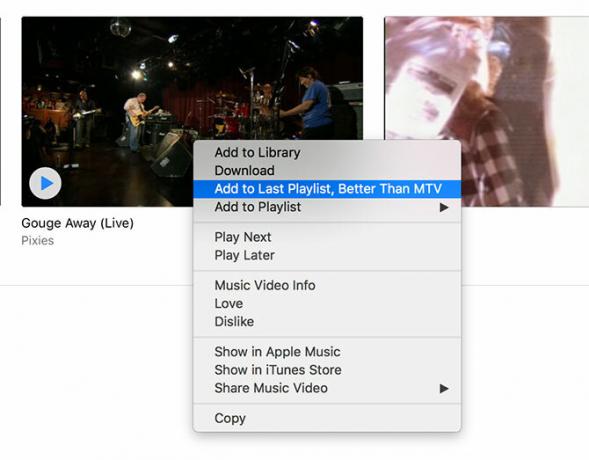
כשאתה צופה בסרטונים בטלוויזיה של Apple, אתה יכול להכות את ה- תפריט כפתור בשלט הרחוק כדי "למשוך בחזרה" מהסרטון ולהציג את פרטי השיר, זמן ההפעלה ושאר הפקדים. אתה יכול להחליק שמאלה וימינה כדי לשנות גם כאן שירים, כל זאת מבלי להפריע למה שמתנגן כעת (ראה צילום מסך למטה). זו התחלה מבטיחה.
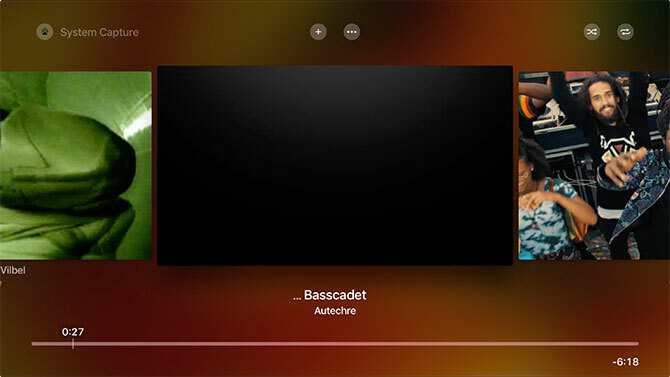
סרטונים דורשים הרבה יותר רוחב רוחב פס מאשר אודיו בלבד. זכור זאת אם אתה מוריד הרבה סרטונים לשימוש במצב לא מקוון, או חושב על הזרמת סרטוני מוסיקה דרך חיבור סלולרי.
ועוד נושא iTunes בו נתקלתי היה היעדר הפעלת וידאו כאשר אתה מחובר לרמקול AirPlay הרמקולים הטובים ביותר ל- AirPlay שתוכלו לקנות עכשיו קרא עוד . iTunes לא טורחת להציג לך סרטון כלשהו, היא רק מפעילה את האודיו במקום זאת. נתק מ- AirPlay כדי לראות את הווידיאו במחשב שלך.
מה לאהוב בסרטוני המוסיקה של אפל?
סרטוני מוזיקה אינם כוס התה של כולם, אך הם יכולים לספק רקע ויזואלי מהנה למסיבות או מפגשים. יש אמנים - כמו OK Go ו- Radiohead - הפכו את סרטון המוזיקה ליצירה. אחרים מהדהדים את העבר עם הופעות חיות בלתי נשכחות, או דוחפים את הגבולות הטכניים כמו A-ha עם Take On Me.
העובדה שהשירות ניתן לצד אפל מיוזיק תמורת אותה מחיר אחיד היא נגיעה נחמדה. היכולת לצפות בסרטוני מוסיקה גב אל גב, ללא פרסום או הפרעות, ו היכולת לדלג על שיר אם אינך מרגיש זאת, היא תוספת נחמדה לכל סלון. באופן טבעי זה עובד הכי טוב הטלוויזיה של אפל.
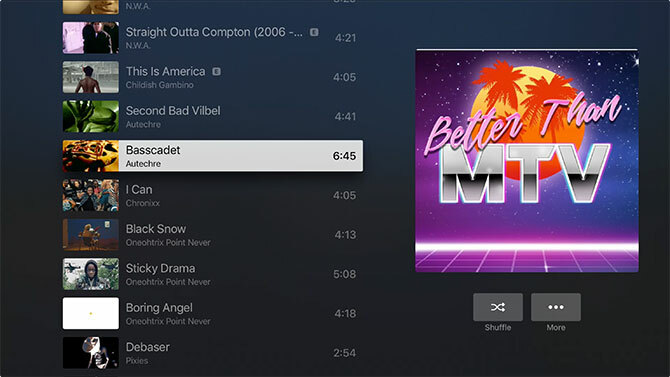
סרטוני המוזיקה של Apple Music אינם פולשניים, ואפל לא מנסה לדחוף את השירות. אתה יכול לבחור להתעלם מהם לחלוטין, וכנראה שלעולם לא תבחין שהם שם.
מה לא לאהוב בסרטוני מוזיקה של אפל?
ברור שאפל מיוזיק עצמה (האפליקציות, הממשק והיישום בין מכשירים) זקוקה לעבודה מסוימת כדי להתאים את הפעלת וגילוי הווידיאו. היכולת ליצור סרטון מוסיקה "רדיו" ככל שתוכל עם שירים רגילים תיצור למעשה תחנת טלוויזיה אוטומטית "מוסיקלית" בכל עת שתרצה. אני מקווה שזו תכונה אחת שאפל עובדת עליה.
למרות שהקטלוג די טוב, הוא לא מתקרב לערוצי המוסיקה של YouTube ו- VEVO. הוא לעולם לא יוכל להתחרות ביוטיוב כשמדובר באמנים גדולים יותר בהרבה, אבל ככל הנראה כוונתה של אפל לא תהיה.
עם זאת, קדימה, החברה צריכה לאזן בין סרטונים חדשים, בלעדיות ומילוי הקטלוג האחורי.
שמתי לב שחלק מסרטוני המוזיקה נשמעים גרועים יותר מאשר למקביליהם שמע. ככל הנראה מדובר בשילוב של גילו של הסרטון המקורי והדחיסה הכבדה ש- iTunes חלה על כמה סרטונים. נראה כי סרטונים חדשים יותר לא סובלים מבעיה זו.
דחיסה זו יכולה באמת לקחת את אותותיה בכמה סרטונים, עם חפצי דחיסה כבדים גלויים. זה גרוע משמעותית מהסרטונים שהייתי רגיל לראות בהם בטלוויזיה. סרטונים מסוימים תקועים באיכות SD, כאילו הם מוכנים להעברה ל- iPod הישן שלך.
התלונה האחת שלי לגבי צפייה בסרטונים בטלוויזיה של אפל היא שמוזיקה אינה מכריזה על שם השיר והאמן בתחילת או בסיום רצועה. החלקה למטה כדי לחשוף את פרטי הרצועה רק מראה לך את שם הרצועה.
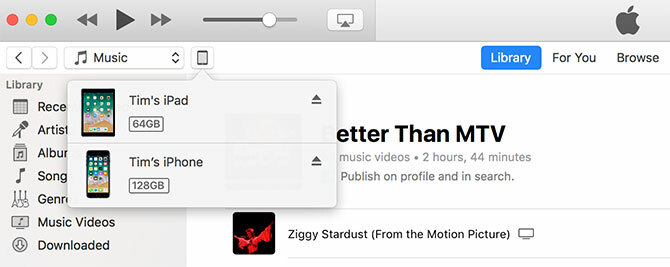
ובאשר ל- iTunes - זה בלגן. זה בלאגן כבר למעלה מעשור וחבל שאפל מיוזיק קשורה בכלל למנהל המדיה המנופח. זה לא מגיב ומוזר באותה מידה כשמדובר בסרטוני מוסיקה כמו בכל מה שקשור למוזיקה רגילה.
אפליקציית Apple Music ייעודית המיועדת למטרה יכולה להיות כל כך טובה יותר. רבים מאיתנו היו לוקחים גרסה מבוססת אינטרנט בשלב זה.
העתיד של סרטי המוסיקה של אפל
רוב האנשים כבר פונים ל- YouTube לצורך צרכי הווידיאו שלהם, מכיוון שלזרם מה שאתה רוצה מהאינטרנט יש יתרונות ברורים על פני כלי המדיה המסורתיים. אולם האספקט והגילוי צריכים לעבוד. עד שאפל תוכל למצוא דרך להפוך את התהליך לאוטומטי, כמו טלוויזיה מוסיקה ישנה וטובה, אך עם יותר קלט למשתמשים, הפוטנציאל נותר בלתי ממומש.
אם אתה מנוי של Apple Music, אני ממליץ לך לבדוק את כספות הווידיאו המוזיקליות שלו, מכיוון שיש כאלה הרבה סרטוני מוסיקה לבחירה מ- MTV ל- YouTube: היסטוריה קצרה של סרטוני מוסיקהבעוד שסרטוני מוזיקה נצפים בעיקר ביוטיוב בימינו, זהו רק השלב האחרון בהתפתחות מדיום שיכול להיות מורכב כמו סרטים ואישי כמו תמונות. קרא עוד . ואם יש לך Apple TV ותירשם ל- Apple Music, אתה הולך לפיצוץ.
טים הוא סופר עצמאי שחי במלבורן, אוסטרליה. תוכלו לעקוב אחריו בטוויטר.

